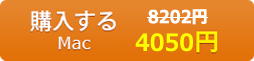未選択
-
[PR]
×
[PR]上記の広告は3ヶ月以上新規記事投稿のないブログに表示されています。新しい記事を書く事で広告が消えます。
-
Handbrakeが Macで使えない!Handbrake Mac版をダウンロード・インストール・日本語化・使い方・不具合対策へ
参照リンク:http://urx.mobi/CyG1
Handbrake Mac版を使いたいか?
HandBrake(ハンドブレーキ)とは、DVDやBD、ISOなど、あらゆる動画ファイルをパソコンや、iTunes、iPhone、iPadなどのスマートフォンで再生できる形式mp4に変換できるフリーソフトである。使い勝手の良さで、多くのMacユーザに愛用されている。だが、インターフェースに高度な設定がいっぱいで熟練者しかHandBrakeを十分活用できないといってもいい。初心者がHandBrakeを使い始めた初期に、インストールや日本語化方法、使い方が分からなくて苦しんでいるだろう。海外製ソフトのため、公式サイトからHandbrake Mac日本語版も配布しない。英語が苦手な人間にとっては日本語化されないHandbrake Macは使いづらく、遠い存在だろう。今回の記事では、初心者向けの製品のインストールおよびセットアップから熟練者向けの高度な機能に至るまでHandbrake Mac版全攻略を解説する!
HandbrakeがMacで使えない時の対処法!/Handbrakeが最新macOSに対応できないそう!
MacでDVDをリッピングするにおいてHandBrakeは強い味方。だが、HandBrakeがMacで使えない不具合が時々出てきた。互換性の問題で、たまにHandBrakeがMac OS X 10.10 /10.11 / Sierra環境でインストールすることができないそう。そして、コピーガード解除能力が低下で、レンタル・市販DVDをリッピングする時、エラーが出て作業が中止してしまう状況がよく発生する。それに対して、HandBrakeの代わりになっていつでも順調に動作してくれるものMacX DVD Ripper Proを強くおすすめ。いずれものMac OS X環境に対応する上、強いコピーガード解除能力を持っている。さすが2016~2017年ユーザー満足度No.1のMacリッピングソフト!
Handbrake Mac版をダウンロードとインストール
ダウンロード
https://handbrake.softonic.jp/という大手ソフトダウンロードサイトから、Handbrake日本語版v0.9.5をダウンロードすることができる。ただ、v0.9.5は少し古すぎて互換性が低い。最新MacOS環境でほとんど動作できないとご注意ください。最新Handbrake Mac版を利用したいなら、やはりHandbrake公式サイト(https://handbrake.fr/downloads.php)へアクセスしてダウンロードしたほうが良い。ダウンロードした最新Handbrake Mac版のセットアップファイルの安全性を心配しているなら、ウイルスチェックを行っても良い。
インストール
まずダウンロードフォルダを開き、「HandBrake-1.0.3.dmg」というファイルがある。そして、「HandBrake-1.0.3.dmg」をダブルクリックして、インストール完了だ。或いは「HandBrake-1.0.3.dmg」を「Application」へとドラッグ&ドロップして、インストールもできるヒント:インストール中、Macの新しいOSだと「開発元が未確認のため開けません」て出たりする場合、マウスの右クリック(もしくはcontrol + クリックorタップ)で「開く」を選択すれば開ける。
最新Handbrake Mac日本語化する方法
今まで、公式サイトでHandbrake日本語版が配布しないので、Handbrakeを日本語化することはパッチで実現する。つまり、ネットからお使いになるHandBrake日本語化パッチファイルをダウンロードして、手動的にそれらの日本語パッチをHandbrakeに追加すれば、Handbrakeの使用言語が日本語で表示することができるようになるという。ところで、今最新Handbrake Mac版へ専門な日本語パッチがないそう。解決方法といえば、古いバージョンに対応可能なパッチファイルを試しては?
1ネットからHandbrake 0.9.3(最新バージョンは0.10.2)からをローカルファイルにダウンロードしてインストールする;
2Handbrakeを実行する。日本語化した0.92を使っていた方はそのまま上書きインストールしてください;
30.93以上対応可能なHandBrake日本語化パッチファイル(http://jp.softyp.com/japanese-patch-of-handbrake-downloads.html)をダウンロードしてください;
4ダウンロードしたファイルを解凍し「HandBrake-0.9.3JP.exe」を実行してください。
Handbrake Mac版でDVDをリッピングする操作手順
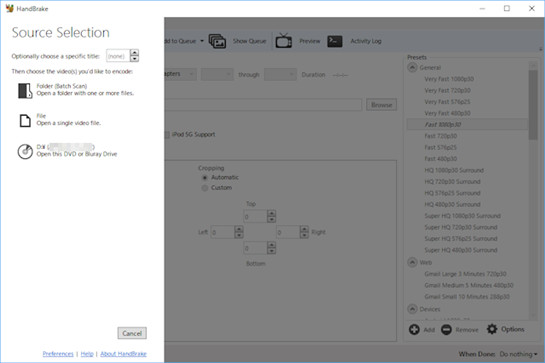
Step1:ソースDVDををMac にセットしする。自動的にDVDプレーヤーが立ち上がって再生した場合は DVD プレイヤーを終了;
Step2:HandBrakeを起動後、【File】あるいは【Folder(Batch Scan)】をクリックして、目的のDVDディスクの"VIDEO_TS"フォルダ、またはBlu-rayディスクのルートフォルダを選択して「開く」をクリックする;
Step3:DVDが正しく指定すると解析が始まる。解析の進捗状況が表示される。Blu-rayディスクの場合は解析に時間がかかる場合がある。5分以上かかる場合もある。 焦らずじっくりと待ってください。
Step4:そして、フォーマットを選択する。最新Handbrake Mac版がサポートする出力フォーマットにより、MP4とMKVしか選択できないとご注意ください。
Step5:何の設定も必要ないなら(字幕や吹き替えの操作が必要ないなら)このまま、左上のStartボタンを押せばリッピングが始まる。これで、最新Handbrake Mac版でDVDをリッピングする操作が終わる。
Handbrake Mac版不具合が発生する時の対策
まず、MacX DVD Ripper Proをパソコンにダウンロードとインストールしてください。MacX DVD Ripper Proを起動してから、スクリーンの上部にある「help」アイコンをクリックして、界面言語を日本語に指定できる。

Step1:「DVD追加」ボタンをクリックしてから、リッピングしたいDVDディスクを追加する。コピーしたいDVDをソフトに読み込ませて、「自動検出」にチェックを入れて、「OK」をクリックすればOK。
Step2:るとディスクデータの解析が始まるので100%完了になるまで少し待ちください。解析が終わると、【出力プロファイル選択】の画面が表示される。ご使用用途に合って、最適したプロファイルを選んでください。
Step3:出力アダルト映像の保存先フォルダを選んでください。空き容量不足が原因のエラーを避けしようと、できるだけCドライブ以外空き容量の多いドライブへ保存したほうがおすすめ。
Step4:【Run】アイコンをクリックして、マックでDVDをコピープロセスが始まる。コピーの進捗状況は画面の中央に現れるプログレスバーで表示される。プログレスバーが100%になれば自動で消える。DVDコピーは完了になる。
MacX DVD Ripper Proの素晴らしいところ:簡潔なインターフェースを備えて、熟練者にも、初心者にも迷うことなく簡単に操作できる。また、高品質エンジン、デインタレーシング、Force A/C Synを内蔵する同時に、ユニークなコピー機能も備えるため、無劣化であらゆるDVDをリッピングできる;ハードウェア・アクセラレーション(VideoToolBox)、マルチコアとハイパースレッディング・テクノロジーを搭載するため、最大8倍速度で、MacでDVDをコピー可能。いずれにせよ、面々から見れば、Handbrakeとの勝負にMacX DVD Ripper Proが勝つ!もちろん、もっとも重要なことは、MacX DVD Ripper Proがあったら、HandbrakeがMacに対応できないことを心配しなくても良いということである。
PR -
MacTheRipperを含めmacOS Sierra環境でDVDをリッピングするソフト3選!!
参照リンク:http://u0u0.net/Ctzo
macOS Sierra(OS X 10.12)はMac OS X 10.11 El Capitanから、大きく進化するわけではないが、新機能追加や機能改善を行なった新バージョンとして、公開直後のインストール率が急増する。macOS Sierraにアップデートしたが、サードパーティ製のハードウェアやソフトウェアが動かなくなることはよくあることである。例えば、macOS SierraでDVDをリッピングしようとすると、使い慣れたDVDリッピングソフトは、互換性のため、OS X のアップグレード時に自動的に無効になる。一部のMac用DVDリッピングソフトは、各メーカーの公式サイトでmacOS Sierra対応を確認後アップデートすることができるが、その扱いはやや面倒くさい。今回の記事では、macOS Sierra対応DVDリッピングソフトを紹介したい。素人もストレスなくmacOS SierraでDVDをリッピングすることができる!
完璧に近いDVDリッピングソフトmacOS Sierra版が登場!
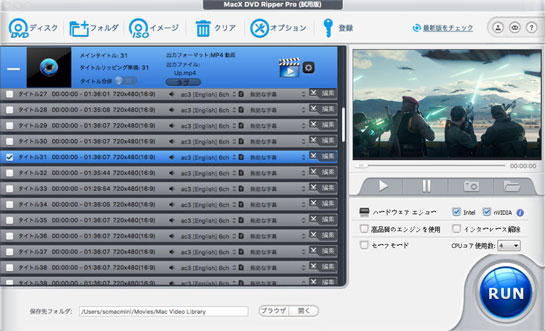
Top1:MacX DVD Ripper Pro
Digiarty社製macOS Sierra専用DVDリッピングソフトウェアである。市販DVDやレンタルDVDのかかっているコピーガードを解除することが得意。DVD CSS、リージョンコード、RCE、ソニーArccOS、UOPs、容量偽装、ディズニーX-projection DRMなどが、すべて対応可能。そして、驚くほど多くの出力プロファイルを搭載している。まず、メインタイトルコンテンツコピー、フルタイトルコピー、DVDをISOイメージへクローン、フルタイトルをMKV形式へバックアップという四つのモードで、MacでDVDをコピーできる上、DVDをiMac、MacBook、MacBook Air、MacBook Pro、Mac mini、Mac Pro 、iPhone SE/6s/6s Plus/6/6 Plus/5s/5c/4S、iPad Pro、iPad Air 2、iPad mini 4、iPad mini 3、iPad Air、iPad mini 2、iPad mini、Xperia Z6/Z5/Z4/Z3/Z3 compact、Xperia Z3/Z4 tablet compact、サムスンGalaxy、富士通、シャップへ変換できる。また、 軽快な動作と豊富な編集機能もその特徴の一つである。DVDをトリミング、クロップ、合併、字幕追加などが簡単に実現する。
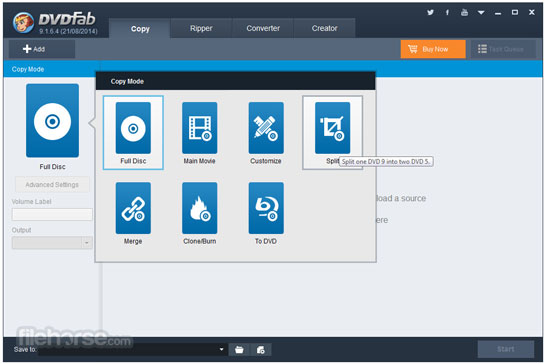
Top2:DVDfab
DVDFabはシェアウェアならではの高機能なリッピングから圧縮までトータルで行うことができるソフトウェア。ブルーレイもコピー可能なので、ずっと前から定番DVDリッピングソフトとして、多くのユーザーに愛用されている。MacX DVD Ripper Proと同様に、サード・パーティ製プラグインを利用せず、簡単にDVDに付きコピープロテクトを解除することができる。そして、画質をほとんど落とすことなく、それらのDVDを様々なデバイス、コンピュータ、スマホ、タブレット、ゲーム機などに取り込んで再生することができる。
ところで、DVDFabがmacOS SierraでDVDをリッピングするスピードと言えば、一時間ぐらいの映画全体をリッピングするには、MacX DVD Ripper Proとの比較では35分間遅いそうである。もちろん、抜群なDVD暗号解読能力から見れば、DVDリッピングソフトmacOS Sierra版の中で、DVDFabもうかなり優秀なものである。
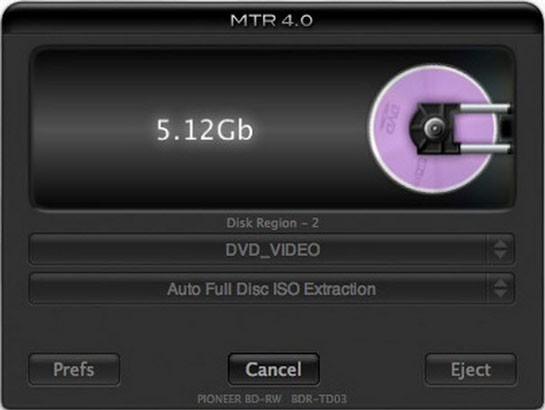
Top3:MacTheRipper(マックザリッパ)
MacTheRipperはDVDから映像や音楽のデータを取り出すことができるリッピングツールとして、データのリージョンコードの問題を排除することで、お気に入りのDVDのコピーを作成するだけでなく、CSSの暗号化の問題を克服するその機能のために非常に有名である。フリー版のMacTheRipper最新バージョン2.6.6は、OS X 10.6または以前Mac OSしか対応できない。macOS SierraでDVDをリッピングする場合、有料版のMacTheRipper3.0やMacTheRipper4.0をご利用ください。上記言ったMac OS X Eagle Peakリッピングソフトと比べて、MacTheRipperは長い歴史を持つ。使いやすさとDVDコピーガード解除能力の強さを誇って、MacTheRipperはライバルとの厳しい競争で人気まだまだ高い。MacTheRipper使い方>>
マックザリッパは日本語の公式サイトがなさそうである。macOS Sierraで使える有料版MacTheRipper4.0をダウンロードするのは、英語版の公式サイトしか利用できない。それに、MacTheRipper4.0のダウンロード先は公式サイトに掲載されていない。MacTheRipper4.0をダウンロードして利用したい場合、複雑な手順を踏んで手続きを完成しなければならない。英語か苦手な方にとって非常に厄介なことである。そのため、MacTheRipper の代わりに、MacX DVD Ripper Pro、またはDVDfabを選んだほうが楽と思うよ。
macOS Sierra(OS X 10.12)でDVDをリッピングする操作手順
(一)MacX DVD Ripper Pro編
まず、MacX DVD Ripper Proをコンピュータにダウンロードとインストールしてください。そして、起動してから、「Help」をクリックして、インターフェース言語を日本語に指定できる。

ステップ1:DVDを追加する。まず、「DVD追加」ボタンをクリックしてから、Mac 10.12でコピーしたいDVDを本ソフトに取り込む;
ステップ2:出力プロファイルを選ぶ。DVDに付きコピーガードが解除されたら、出力プロファイルの窓口が出てきた。ご使用用途に合って一つを選んでください。例えば、DVDを.isoイメージファイルにコピーしたい場合、「DVDバックアップ」―「DVDをISOイメージへクローン」―「完了」の順でクリックする;
ステップ3:保存先を指定する。出力ISOファイルを保存する用のフォルダを選択する;
ステップ4:「RUN」ボタンをクリックして、macOS SierraでDVDをリッピング作業がスタート。
macOS SierraでDVDをリッピングする操作手順
(二)DVDFab編
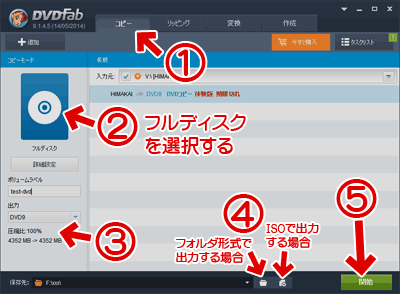
ステップ1:DVDFab9を起動して、コピー「追加」ボタンをクリックして、macOS SierraでリッピングしたいDVDソースを光学ドライブに挿入し、数秒後その映画はソフトにロードされ、モードスイッチャーをクリックしてコピーモードを選択する;
ステップ2:コピーモードを選択する。メイン映画コピーモードは最長の映画タイトルをコピーすること、フルディスクコピーモードはソースディスクの全てのコンテンツをコピーすること。一つを選択してください;
ステップ3:圧縮比が100%になっている場合は、無劣化コピーが可能である。;
ステップ4:インタフェースの左下に移行する。出力として必要によりDVD9又はDVD5を選択してください。フォルダ形式で出力する場合 は、「フォルダ」マークのボタンをクリックする。ISOで出力する場合は、保存するボックスの傍にあるイメージファイルアイコンをクリックする。
ステップ5:右下緑の「開始」ボタンをクリックすると、DVDのコピーが行う。これで、DVDFabがmacOS SierraでDVDをリッピングする操作が完了!
以上書いた内容通り、マックザリッパ、DVDfab、MacX DVD Ripper Proという3つのmacOS Sierra 対応DVDリッピングソフトを紹介する。個人的言えば、DVDfab、MacX DVD Ripper Proを使ったほうが良いが、マックザリッパの愛用者にとって、どうしてもマックザリッパ4.0をダウンロードして利用したいかもしれない。いずれにせよ、ご要望に合わせて最適なものを選んでください。
-
エマ・ワトソン主演!2017ディズニー実写版【美女と野獣】を無料視聴方法・全キャスト・感想・ネタバレ・日本語吹替キャスト
参照リンク:http://urx.blue/Cr2a
名作ディズニーアニメ「美女と野獣」をエマ・ワトソン主演で実写映画化!

世界から大注目を受けている美女と野獣の実写化に「楽しみすぎる」と期待の声が多くあがっている。日本公開日が2017年4月21日に決定し、日本版の予告編が公開され、その美しさがすぐに話題になっている。予告を見る限り、かなりの部分がアニメに忠実そう。主演のベル役は「ハリー・ポッター」シリーズエマ・ワトソン。そして、実写版では、「美女と野獣」を作曲したアラン・メンケンが新たに書き下ろした新曲が3曲あることも明らかになっており、大変期待できそうである。今回の記事では、美女と野獣を無料視聴したい人に向け、超簡単に美女と野獣主題歌や、美女と野獣torrent、美女と野獣無料動画をダウンロードする方法をご紹介する。
映画実写化「美女と野獣」無料視聴方法のご紹介
「ドリームガールズ」のビル・コンドンがメガホンをとり、呪いで野獣の姿に変えられた王子と美しく聡明なヒロインのベルが惹かれ合っていく物語を描く本編映像や、迫力たっぷり、美しい映像の予告編動画や、映画に中にいろんな名場面・見所や、美女と野獣主題歌(ギリシャ系アメリカ人のアイドル、アリアナ・グランデと、ジョン・レジェンドが歌う)を無料でダウンロードしたいなら、MacX YouTube Downloaderは一押し。
なぜこのソフトをおすすめしたのか。理由は主に三つだと思う。1.無料で使える;2.YouTube、ニコニコ動画、FC2動画、miomio動画、Twitter、Facebookなどの人気動画共有サイトに対応している;3.MP4/MP3形式でダウンロードして、iTunesに同期でき、お使いのiOSデバイスに転送することができる。だから、ディズニー系最新作美女と野獣を無料視聴したい人、及びiPhone/iPad/iPod/iTunesに美女と野獣を保存したい人は、この動画ダウンロードフリーソフトを絶対見逃せない。それで、オフライン環境下でも、移動時間でも、いつでもどこでも美女と野獣無料視聴可能。美女と野獣主題歌/挿入歌も同様。
どうやって美女と野獣を無料視聴するか
(一)MacX YouTube Downloaderを利用して美女と野獣無料動画をダウンロード
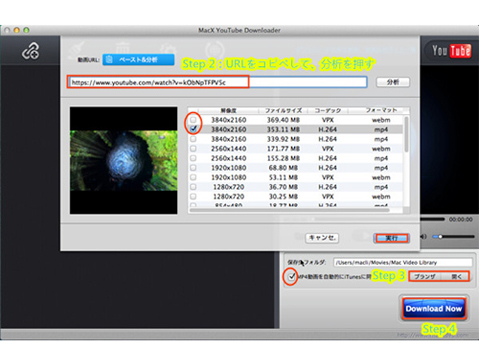
予め、この初心者に優しい操作性、高い実用性で素晴らしいMac用ダウンロードソフトを ダウンロード(.dmgファイル)してインストールしてください。ソフトを起動して、ディスクトップの上部にある「help(ヘルプ)」アイコンをクリックして、ソフトの言語を日本語に指定できる。以下では、YouTubeから美女と野獣動画を保存する方法をご紹介する。Windowsの上で美女と野獣主題歌をダウンロード保存したいなら、コチラをご覧下さい。
1ソフトをダウンロードして実行される。「リンク先」アイコンをクリックする。
2ダウンロードしたい美女と野獣音楽のYouTubeアドレス(URL)をテキストボックスにペーストし、「分析」を押す。クリックすると、内蔵の自動検出機能によって、動画の URLを素早く検出し、情報を取得し終わったらすぐにダウンロードする態勢が整って、幾つかの出力フォーマットが表示され、一つを選んで「実行」をクリックする。
3後は「ブラウザ」をクリックして、出力映像を保存用のフォルダを選んでください。
4「Download Now」ボタンを押すと、美女と野獣を無料でダウンロードすることが開始。ダウンロードの進捗状況が表示されるから、確認することができる。
メモ:このダウンロード無料ソフトにより、MP3/MP4で美女と野獣を無料ダウンロードすることができる。そして、ダウンロードしたMP3/MP4ファイルをiTunes経由で、iPhone/iPad/iPodなどのiOSデバイスに転送できる。それで、移動中/オフライン環境下でも美女と野獣無料視聴できる。(Macバージョン)の使い方>>(二)美女と野獣torrentをダウンロードして、美女と野獣本編映画を保存する
もし、ネットから美女と野獣トレントできれば、自宅で気軽く完全版の美女と野獣を無料視聴することはできる。だが、美女と野獣トレントをダウンロードする時、サーバへのネットワーク帯域幅を下げるし、torrentファイルに付きトロイの木馬やマルウェアに遭う可能性も高いし、さらに、Torrentなどで著作権のある動画を入手するのは違法という点も無視できない。トレントをダウンロードすることがやはりリスクが高い。それとしても、依然として美女と野獣トレントをダウンロードしたいなら、下の内容を読んで、美女と野獣トレントをダウンロードしよう。
方法1:torrentサイトから直接に美女と野獣torrentをダウンロード
Step 1: 美女と野獣トレントファイルを掲載しているサイトを見つける。今人気のあるtorrentサイトがTokyo Toshokan、NyaaTorrents、BitSnoop 、Torrent Finder、DisTorrentなどたくさんある。それほど苦戦せずに、美女と野獣torrentをダウンロード可能なトレントサイトが見つかると思う。
Step 2: 美女と野獣torrentをダウンロードする。トレントサイトの検索ボックスに美女と野獣を入力して、出てきたダウンロードページでDLリンクをクリックしたら、結構!
方法2:torrentソフトを使って美女と野獣torrentをダウンロード
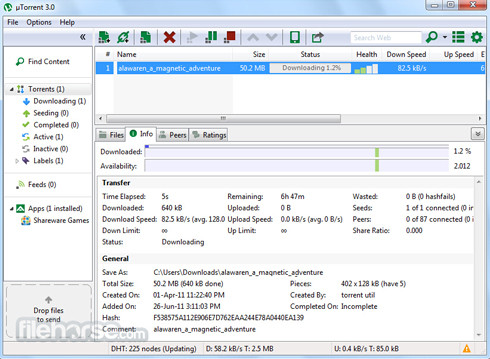
Step 1:uTorrent(WindowsとMac OS Xで利用できるBitTorrent, Inc.によって開発されているフリーウェア・クローズドソースのBitTorrentクライアントソフトである)をコンピュータにダウンロードとインストールしてください。
Step 2:NyaaTorrentsといったトレントサイトに登録して、美女と野獣torrentを探す。そして、見つけた美女と野獣Torrentファイルをダブルクリックする。
Step 3: μTorrentが立ち上がる。後は、説明を流し読みして、OKを押せば始まる。これで、お好きな時に、お好きな場所で、美女と野獣を無料に満喫することができる!
実写化「美女と野獣」全キャストまとめ
ベル – エマ・ワトソン/昆夏美(こんなつみ)

野獣 – ダン・スティーヴンス/山崎育三郎(やまざきいくさぶろう)

ガストン – ルーク・エヴァンズ/吉原光夫(よしはら みつお)
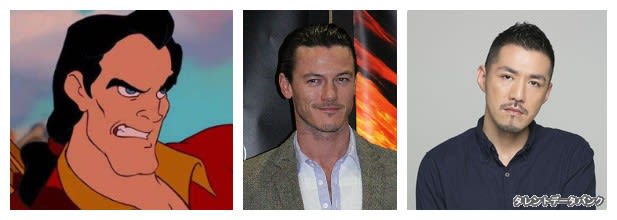
ポット夫人 – エマ・トンプソン/岩崎宏美(いわさきひろみ)

モーリス – ケヴィン・クライン/村井國夫(むらいくにお)
ル・フウ – ジョシュ・ギャッド/藤井隆(ふじいたかし)
コグスワース- イアン・マッケラン/小倉久寛(おぐら ひさひろ)
チップ – ネーサン・マック/池田優斗(いけだゆうと)
ルミエール – ユアン・マクレガー/成河(そんは)
マダム・ド・ガルドローブ- オードラ・マクドナルド/濱田めぐみ(はまだめぐみ)
プリュメット – ググ・バサ=ロー/島田歌穂(しまだ かほ)
実写化「美女と野獣」感想・評価
「美女と野獣」海外のレビューダイジェスト
ここからは、アメリカのメディアが公開した最速の実写版「美女と野獣」レビューをご紹介します。
もちろん、全てのレビュアーがディズニーファンとは限りません。メディアに掲載された記事であり、純粋に映画批評家としての立場から作品のレビューを行なっています。つまり、良いところは良いと、良くないところは良くないとはっきり自分の意見を述べています。
日本のレビューでは指摘されないようなポイントや辛辣なコメントもあります。それでも恐れずに目を背けない者に、真実が見つかる。それが「美女と野獣」の重要な教えですよね。
それでは、レビュー&感想をご紹介しましょう!
Varietyの評価&感想
「美女と野獣」の事となると、好奇心が自然に引き出されてくる。オリジナルのアニメ版と同じようにロマンティックで機知にとんだ魅力的な作品なのか?満足できなかったところはないか?アニメ版よりも良かったところはないか?こんな疑問が生まれてくる。
「世界が待ち望んだ映画か?」と言われると...
実は、答えは3つともその通りなのである。しかし、映画の根底を具体的に表現すればこうなる。
「実写版『美女と野獣』は人の心に感動を生みだし、まさしく見るべき映画である。しかし、これが世界が待ち望んだ映画であると私を納得させるものを感じることはあまりなかった。」
Colliderの評価&感想
今までのアニメーション映画実写化作品の中では最下位
「マレフィセント」や「アリス・イン・ワンダーランド」などオリジナルストーリーから派生した作品は別にして、不幸なことに実写版「美女と野獣」は最近のディズニー・スタジオが製作した実写化作品の中で最も良くなかった。
追加曲によってストーリーの進むスピード感が失われている
コスチュームや美術に関しては全てが豪華で綺麗だった。しかし、全体的に考えると、新曲が加わったことでプロットを微調整する必要があり、映画のスピードが減速してしまったせいで「美女と野獣」の核となるラブストーリーが損なわれてしまった。
The Wrapの評価&感想
野獣演じるスティーヴンスの演技が卓越していた
主役級の俳優の中で、唯一スティーヴンスだけが今までの「美女と野獣」作品の出来に応えるものだった。強いテナーの声で歌う曲は卓越している。スティーヴンスの高慢で陰鬱、かつ自信たっぷりの野獣は素晴らしい出来だ。青い目がベルとのロマンチックな関係によって信じられないほど温かさがましてゆく。
もし監督であるビル・コンドンがスティーヴンスにもっと時間を与えたら、さらに彼の良さが発揮されただろう。
経営陣がクリエイティブチームにプレッシャーをかけ続けた作品
ビル・コンドン監督の実写版「美女と野獣」は、大々的な規模の製作によって不安を抱えた経営陣が常にクリエイティブチームにプレッシャーを与え続け、二の足を踏ませたような作品である。その結果、ハリウッドスターたちの演じる機会を求めすぎたため、窮屈な印象になってしまった。
The New York Timesの評価&感想
アニメーション版よりも血の通った新鮮な作品に
ビル・コンドンが監督を務め、エマ・ワトソンとダン・スティーブンスが主役を演じた実写版/デジタルハイブリッド映画「美女と野獣」は、26年前に公開されたアニメーション版の単なるリバイバル作品ではない。より血の通った新鮮さのある作品に仕上がっている。
鑑賞後に残る爽やかさ
さらに、ポップカルチャー的なありきたりなラブストーリー以上のものである。優雅さもあり、映画を観た後には爽やかさが残った。
The Playlistの評価&感想
ビル・コンドン監督の辞書には抑制と繊細という言葉がない!
MGMが生み出したミュージカルのごとく舞い上がるような壮大さを表現し、ミュージカル映画史に残る一流作品を目指したのかもしれません。しかし、ビル・コンドン監督のおおげさな性格のせいか、特に3幕での音楽の使い方が度を過ぎており、音がうるさく、芝居じみた感じがしました。
抑制と繊細さという言葉はビル・コンドン監督の辞書には載っていないのでしょう。舞台セットやコスチュームは印象的でしたが、他の要素に関しては特筆すべきものはありませんでした。
興行収入のための焼き直し作品
結局のところ、実写映画版「美女と野獣」は、株主に利益を生み出すために2017年の興行収入を上げる目的で作られた、シニカルな古典作品の焼き直しのように感じられるでしょう。人びとを感動に導く映画としてよりは、1つのディズニー作品として製作されたのが実写映画版「美女と野獣」です。
UPROXXの評価&感想
アニメーション版にはなかったアクション要素を上手に取り入れた作品
実写版「美女と野獣」について特筆すべき目新しさはありません。しかし、ディズニーの素晴らしいアニメーション映画「美女と野獣」に足りない映画『ダイハード』的なアクション要素を上手く取り入れました。
言い換えれば、あなたが予告編などを見て実写版「美女と野獣」に抱くイメージそのままの作品になっているでしょう。
Screen Crushの評価&感想
「美女と野獣」の魅力を探り、新しく作りあげた作品
ビル・コンドン監督の実写版「美女と野獣」はリメイク作品ではない。「美女と野獣」の魅力を探り、新しく世界を作りあげた作品である。
豪華なセットに衣装、親しみのあるストーリーを素敵に映像化し、期待を裏切ることはなかった。
Entertainment Weeklyの評価&感想
一度お城の中にベルが入ると、ベルと野獣はすぐに(急すぎるくらい)変化してゆく。野獣は冷酷なキャラクターからすぐに本好きなベルと仲良くなり、ベルは捕らえられた怒りからすぐに恋の芽生えへと心が移り変わる。
追加曲に目新しさがなく…
アラン・メンケン作曲&ティム・ライス作詞のアニメーション版「美女と野獣」の楽曲に、アラン・メンケン作曲&ハワード・アシュマン作詞のブロードウェイ版「美女と野獣」のミュージカルナンバーが散りばめられている。他のビル・コンドン作品と同じく、新曲が作品に上手くマッチしているのだが、新しい曲は観客を有頂天にさせるほどのものではなかった。
しかし、数多くの映画やテーマパークを見ればわかるが、ディズニー作品やグッズは魔法がかかったように売れる。実写版「美女と野獣」にも同じマジックが働くだろう。
NY DAILY NEWSの評価&感想
今年最高級の"古き良きミュージカル"である、ディズニー実写映画「美女と野獣」について私たちのレビューを聞く準備はできていますでしょうか?
革新的な素晴らしさにはエマ・ワトソンがあった!
1991年公開アニメーション映画版と、1993年にブロードウェイで初演を迎えたミュージカル版が組み合わさり、革新的な出来の映画になりました。それはひとえに、エマ・ワトソンの輝かしい演技があったからです。
ルミエールの話しっぷりの素晴らしさには負けるかもしれませんが、それでもエマの演技は特筆すべきです。
フランスの民話「美女と野獣」を元にしたディズニー版「美女と野獣」は、アニメーション版から実写版まで一貫して、ガストンの求婚を拒み続ける本好きの勇気ある町娘ベルの物語です。
しかし、ベルは裕福とは言えず、罠に掛かってしまいます。父と身代わりに牢に捕らわれますが、誰かと心から愛し合うまで野獣の姿に変えられてしまった王子と惹かれ合います。
恐ろしい話から、ベルの勇気と愛によって野獣は外面に隠された自己の優しい心を見せ始め、物語はベルによって魔法にかけられたように美しいストーリーへと変わります。
実写版「美女と野獣」の監督は、ハリウッド映画で豊富なキャリアを持つビル・コンドン。代表作に生々しい表現が印象的なホラー映画「キャンディマン」、ミュージカル映画「ドリームガールズ」があります。
ビル・コンドン監督は卓越した監督としてのスキルを本作でも発揮し、ベルと野獣が心惹かれ合う心情や、クライマックスの野獣とガストンのアクションシーンを上手に演出しました。
そして、エマ・ワトソンは今までのハーマイオニーのイメージを打ち破り、見事にベルを演じきっています。エマのクレバーなイメージを残しつつ、強気で落ち着きのある姿は多くの観客を魅了するでしょう。
最新のCG技術を使った野獣に時々現実に引き戻されてしまう
「ダウントンアビー」に出演するダン・スティーヴンス演じる最新のCG技術を使った野獣は、時々現実に戻されてしまうほどコンピューターらしさが残っていました。『ガストン』を歌うシーンは素晴らしかったものの、大人気「ビー・アワ・ゲスト」は慌ただしすぎる感じもしたのが事実です。
ジョシュ・ギャッドが演じるゲイの役柄は素直に受け止められる
しかし、ルーク・エヴァンスは気取ったガストンを上手に表現し、ジョシュ・ギャッドはディズニー作品で初めて疑いようのないゲイのキャラクターを演じました。
さらに、この画期的なチャレンジは、説明もなにもなく、素直にストーリーに溶け合います。
チケット&前売り券について
すでに映画の前売り券が発売されています。
特にメッセージカード付の「ムビチケカード」が大人気。

インターネット、もしくは映画館にて販売しております。
インターネットだとメッセージカードが付いてこないのでご注意を!
「ムビチケカード」の販売劇場はこちらを参考にしてください。
サウンドトラック
2種類のサウンドトラックが発売されます。
美女と野獣 オリジナル・サウンドトラック ーデラックス・エディションー <日本語版>
【早期購入特典あり】美女と野獣 オリジナル・サウンドトラック デラックス・エディション(日本語版)(美女と野獣オリジナル特典B2ポスター付)
- WALT DISNEY RECORDS
- 価格¥ 3,780(2017/03/22 08:13時点)
- 発売日2017/04/19
- 商品ランキング45,439位
-
シンゴジラを無料視聴!シンゴジラDVD全般攻略:発売日・予約・価格・コピー・ダビング方法
参照リンク:goo.gl/vmKPD3

2016夏興行の1位は『シン・ゴジラ』!
『ゴジラ』が1954年に公開された第1作から60年以上、現在までに国内で計29作品が製作された。2016年7月29日に公開されて以来、29作目として封切られた『シン・ゴジラ』は、その迫力の映像、圧倒的な情報量、緻密な取材に基づくリアリティで、これまでのゴジラシリーズでは考えられないほど幅広い層の観客を獲得し、大ヒットした。11月16日までの興行収入がすでに80億167万3200円を記録した。
さて、映画館に行かなかった方々、また、シン・ゴジラ映画を家でゆっくり見返したい方々は、シンゴジラ DVD化を待っているだろう。本文はシンゴジラ DVD 発売日、レンタル開始日、シンゴジラ DVD 予約日、価格などに関する情報をまとめた。TSUTAYAやゲオなどのレンタルDVDをダビング方法>>
『シン・ゴジラ』映画作品情報一覧:
【監督】:庵野秀明、樋口真嗣
【主要人物】:
出演者:役名
矢口 蘭堂(やぐち らんどう) / 長谷川博己:
内閣官房副長官(政務担当)。巨大不明生物特設災害対策本部(巨災対)事務局長を兼任。立川への移管後、巨大不明生物統合対策本部副本部長、特命担当大臣(巨大不明生物防災)を兼任。
赤坂 秀樹(あかさか ひでき)/竹野内豊:
内閣総理大臣補佐官(国家安全保障担当)。矢口とは旧知の仲であり、矢口の政府内の方針に背いた発言に度々苦言を呈する。立川への移管後は内閣官房長官代理に就任。
カヨコ・アン・パタースン/石原さとみ
米国大統領特使。日本人の祖母をもち、英語と日本語のバイリンガルだが、時節、英語交じりの話し方をする。日本語の敬語を苦手としており、矢口にタメ口で話すよう頼んでいる。 代々政治家の名門家の生まれで、父親は有力な上院議員。
シンゴジラ DVD化に関する情報をお届ける!
シンゴジラ DVD 発売日はいつ?
最新情報によると、発売日は2017年3月22日になるのは確定だ。シンゴジラ DVD レンタル開始日
今、DVD レンタル開始日がほぼ発売日と同じく、2017年3月22日になると予想。シンゴジラ DVD レンタル ツタヤなどの店からレンタルできる。シンゴジラ DVD 予約日
現在、予約がすでに開始した。『シン・ゴジラ』 DVD 価格は?
ツイートからお値段についての情報も発見:
Ultra HD Blu-ray 8900(本体価格)、Blu-ray 特別版 8424、Blu-ray 5184、DVD 4104必見!シンゴジラ DVD化されたら、超簡単のDVDコピーとダビング方法をゲット!
シンゴジラ DVD 3月22に発売・シンゴジラ DVD レンタル開始の後、DVDをコピーして無料視聴できる方法をご紹介。レンタル『シン・ゴジラ』DVD動画を自分のパソコンや、スマホ、タブレットなどに保存して再生できるよ!また、無劣化の画質で DVDをダビングできる!
もちろん、ゴジラ DVDには必ずコピーガードが付くから、そのDVDをコピーとダビングしたい場合、強力なDVDコピー・リッピングソフトが必要になる。
まず、プロなDVDコピー・リッピングソフトをお使いのコンピュータにダウンロードとインストールしてください。ネットで探してみれば、あまり苦戦せずお使いなるものを見つけるが、ここでは、 MacX DVD Ripper Proという一番気になるものを利用する。ほかの対抗ソフトと比較すると、そのコピーガード解除能力の強さ、機能の豊富さ、操作の簡単さ、安全性などでは総合評価が一番なので、多くのユーザに愛用されている。もちろん、100%クリーン&安全で、安心して使えるも重要なポイント。シンゴジラ DVDコピーとダビングには非常に役に立つツール。
1、シンゴジラ DVDコピー方法を詳しく解説

Step 1:シンゴジラ DVDディスクをDVDドライブに挿入してから、「DVD追加」アイコンをクリックして、DVDのあるドライブを選択する。
Step 2:ディスクを読み込むだけで自動的にコピーガードを解除してくれる。読み込みが終わると、出力プロファイル選択のサブウィンドウが出てきた。そして、ご使用用途によって、適した出力プロファイルを選んでください。
ヒント:
DVDをiPhoneで見る方法がコチラ>> / DVDをAndroidで見る方法がコチラ>>
DVDをHDDに保存:「DVDバックアップ」―「メインタイトルコンテンツコピー」―「完了」をクリック
DVDをダビング:「DVDバックアップ」―「DVDをISOイメージへクローン」―「完了」をクリック。Step 3:「ブラウザ」をクリックして、出力映像を保存するフォルダを選ぶ。保存先は十分な空き容量があるかと確認したほうが良い。
Step 4:「RUN」ボタンをクリックして、DVDをコピー開始。進行状況バーが100%になると、コピー完了のメッセージが表示されて「OK」ボタンをクリックしてすべての操作が完了!
MacX DVD Ripper Pro(Mac版)使い方・MacX DVD Ripper Pro(Windows版)使い方
2、シンゴジラ DVDダビング方法を詳しく解説
ヒント:DVDをISOにコピーすると、元のDVDを二度と挿入する必要がなく、一つのDVDドライブだけでDVDをコピー大量も気楽にできる)
1.Windowsユーザへのゴジラ DVDダビング方法前にMacX DVD Ripper Proでシンゴジラ DVDをISOにコピーのプロセスが終わったら、ImgBurnでDVDをダビングしよう。まず、ImgBurn 3.5.4.0を無事にインストール&日本語化されてから、起動してください。「メニューバー」→「モード」→「EZモード選択」を選択してください。
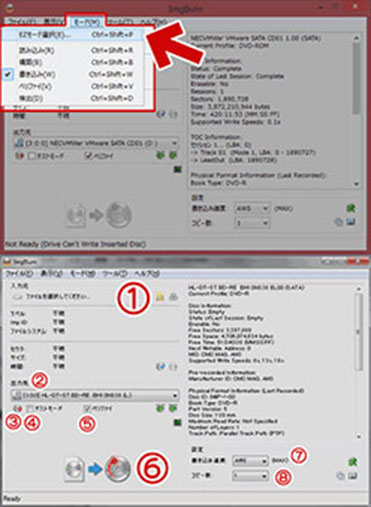
EZモード画面から「イメージファイルをディスクに書き込み」ボタンを押すと、「ISOファイルをDVD-RやBD-Rに焼く」という表示が出て、後の操作は以下の通り。
ステップ1:①上のフォルダボタンを押すと、エクスプローラ画面が開く。保存したいISOファイルを指定する。又は、保存したいISOファイルをドラッグ&ドロップしてもOK。
ステップ2:②出力先では、DVDやBDを書き込むドライブを指定する。DVDドライブなどが一つしか無い場合は、特に変更する必要がない。
ステップ3:⑥DVDディスクアイコンをクリックすると、シンゴジラ DVDコピーとダビングがスタートする。
あわせて読みたい:
超簡単TSUTAYAやゲオなどのレンタルDVDをダビング方法!2.Macユーザへのシンゴジラ DVDダビング方法
① Finder編:DVD をISOにコピーのプロセスが終わったら、「Finder」を使って『シン・ゴジラ』DVDをダビングしください。
ステップ1:「ファイル」アイコンをクリックして、メニューバーから先ほど作成したファイル「ディスクイメージ"inside out.iso"をディスクに書き込む…」を選択します。
ステップ2:「ディスクを作成」ボタンを選択する;
ステップ3:再度、「ディスクを作成」バタンを選択する;
ステップ4:ディスク作成中のサブウィンドウが表示されます。ディスクの作成が終われば、完了です。
★ヒント:【Finder】を利用してDVDを書き込むには知るべきことがある。“書き込み“というより、むしろ【Finder】は出力DVDディスクをUSBメモリ化にして、ソースファイルをそのままでDVDディスクへ保存する仕組みである。つまり、ISOイメージ形式の映像データは、DVD-Videoフォーマット規格ではなく、ISOでDVDディスクへ保存するのである。それにより、【Finder】で作成したDVD映像が一部のDVDプレーヤーで再生できないこともあるので、ご注意ください。
あわせて読みたい:
もっと多くのMacでのDVDをダビング方法がコチラ>>② ディスクユーティリテ編:「Finder」で作ったDVDをDVDプレーヤーで再生できない場合があるのでので、「Finder」の代わりにDVDダビングソフトディスクユーティリティ(Disk Utility)でDVDをダビングすることができる。
ステップ1:ディスクユーティリティを起動してください(Applications/アプリケーション --> Utilities/ユーティリティ)
ステップ2:空白のDVDを挿入してください。(オリジナルDVDはDVD 9である場合は、8.5 GBの空のディスクをご用意ください)
ステップ3:ディスクユーティリティにMacX DVD Ripper Proで作ったISOファイルをドラッグ&ドロップしよう。今、空のDVDとISOにある。
ステップ4:シンゴジラ DVD化したいISOを選択して、Burnボタンをクリックしてください。 上のように、保存先の確認(あなたの空DVD)が表示されるダイアログボックスが出る。
DVD コピー Mac ディスクユーティリティで失敗しまった解決法>>
これで、シンゴジラ DVD 発売日、価格、コピー方法などに関する情報を紹介終わり。お役に立てば幸い!
-
【Mac OS新型2017】macOS10.13新機能、リリース日、対応機種に関する最新情報!
参照リンク:goo.gl/5QvqO3
Mac OS新型2017に関する噂が浮上!米Appleが開発および販売を行っているパーソナルコンピュータMacintosh(マッキントッシュ)は、独自のOS(Mac OS Xシリーズ)を搭載しているが、年に一度のMac OS XのメジャーなアップグレードはMacユーザーにとって、大事なことである。アップルが現地時間2016年9月20日に、最新macOS Sierraを発表したから今まで、もう数ヶ月経った。2017年リリース予定の新型Mac OSに関する噂やリーク情報が浮上している。今回の記事では、次期Mac OS 2017(Mac OS X 10.13)を中心に、いろいろな情報を見やすく分かりやすく整理してまとめる。例えば、この最新Mac 10.13(仮)の正式名称と由来、macOS Sierraからどう進化するか、目玉機能と改善どころ、一般向けリリース日と対応機種等と最新情報から徹底分析しよう。
Mac OS新型2017(OS X 10.13)へアップグレード時にピッタリなソフト-MacX MediaTrans
データ損失なし古いMac OSからOS X 10.13にアップグレードするには、MacX MediaTransが必要。MacX MediaTransを使って、大切なデータをMacパソコンとiOSデバイス(iPhone iPad iPod)の間でバックアップ・転送・移行・同期することができる。つまり、Mac OS新型2017へアップデート前、Mac内のデータをしっかりと守れる。分かりやすいインターフェースを持ち、初心者でもすぐに使いこなせる。
予測:次期Mac OS 2017の正式名称と由来Mac OS Xは規則性をもって命名されているのである。バージョン10.0の「Cheetah(チーター)」からはじまり、10.0~10.8のコードネームにはネコ科の猛獣の名前が用いられていた。バージョン10.9から突然米国カリフォルニア州の海岸の名前がコードネームになった。例えば、「Mavericks」、「Yosemite」、「El Capitan」、「Sierra」。次期OS X 10.13もこの命名規則に沿って付けられる可能性が高い。いまのところ、OS X 10.13は開発段階で、正式名称はまだ決まっていないそうである。
次期Mac OS 2017名称予測
macOS Cupertino、macOS Hollywood、macOS Thousand Oaks、macOS Apple Valley、macOS San Francisco Bay、macOS Eureka、macOS Death Valley、macOS Mojave、macOS Shafter、macOS Buttonwillow、macOS Hillcrest、macOS Long Beach、macOS Lake Tahoe、macOS Sequoia
ちなみに、Mac OS新型2017はmacOS 10.13ではなく、macOS 11で命名されるという報道もある。Appleが現在、APFSという新しいファイルシステムの開発を進めている。APFSが期待通り2017年にリリースすることができれば、2017年に公開予定の最新Mac OSは前バージョンから画期的な進歩を遂げると見込まれる。そうなると、次期Mac OS 2017はmacOS 10.13のかわりに、macOS 11になるかもしれない。
Mac OS新型2017(OS X 10.13)に対応機種予想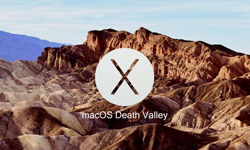
最新Mac OSとしてのOS X 10.13は、きっとmacOS Sierraより多少にパフォーマンスが向上するだろう。OS X 10.13の新機能を早く体験したい人にとって、お持ちのMacパソコンはこの新型Mac OSへアップグレードできるかと注目されている。OS X 10.13はもう少し機種が新しいものでないと動作保証できないようである。以下はmacOS Sierra(OS X 10.12)に対応機種一覧:
向上したパフォーマンスを提供してくれるmacOS Sierraは、Macモデルでエル・キャピタンより、高速で動作できると期待している。お手持ちのMacがmacOS Sierraにアップグレードできるかと注目されている。比較的最近の購入された新製品のMacであれば問題はないのだが、古い機種では新しいMac OS Xで動作対象外となってしまう場合がある。El Capitanの時点ではlate 2008のMacBookにも対応はしていたが、2016年のmacOS Sierraでは脱落することとなってしまった。そして、2017年の新型macOS(OS X 10.13)対応は2010年以降の機種からとなり、ついに2009年以前のMacシリーズが脱落するだろうか。2017新型macOS(OS X 10.13)に対応機種一覧(予想):● MacBook Pro(2010年以降)
● MacBook Air(2010年以降)
● Mac Mini(2010年以降)
● Mac Pro(2010年以降)
2017新型macOS(OS X 10.13)リリース日
近年、アップルはAppleは、まず、開発者とベータテスタに向けてOS Xベータ版を配布する。そして、一般向け正式リリースがその1月ぐらい後で開始する。以下は2017新型macOS(OS X 10.13)リリース予定スケジュール一覧(予測):2017年6月5日:アップルがWWDC 2017大会でこの新型macOSの正式名称と新機能をは発表する。そして、OS X 10.13初のベータ版を開発者向けにリリースする。2017年7月:最初のパブリック・ベータ版を登録ユーザー向けに公開する。この間ベータ版のアップデートが頻繁に行われる。2017年9月:一般向け新型macOS(OS X 10.13)正式版をリリースする。Mac OS新型2017の新機能及び改善どころ予測macOS Sierraは、便利で興味深い新機能が盛りだくさん。だが、まだ改善の余地がある。Mac 10.13はmacOS Sierraからどの程度の進化や改善が期待できるかと以下の内容を見てみよう。FaceTimeのグループビデオ通話が可能に従来のFaceTimeは、1対1での通話のみ対応している。イスラエルのブログThe Verifierによると、Mac 10.13に搭載するFaceTimeがとうとうグループ通話に対応するとのこと。同時に通話できる人数は5名までとのこと。グループ通話といえばSkypeやLine、Googleのハングアウトでは以前から行える機能で、FaceTimeにグループ通話機能を追加してほしいという声は以前から上がっていた。今のところ「Mac 10.13でFaceTimeがグループ通話を行えるようになる」と報じられているだけで、具体的なことについては一切明らかにされていない。
新しいiTunes2016年WWDCの開幕を前に、iTunesはApple Musicアプリと同じく、向上の性能と使いやしさを実現する新バージョンの発表が期待されたが、結局メジャーなアップデートどころか、マイナーアップデートも行われなかった。iTunes内でiTunes StoreとApple Musicを処理していて、高度な機能がいっぱいである。その複雑なインタフェースに四苦八苦されている初心者が多くいる。初心者から上級者まで、誰でもすぐに操作できる直感的なUIを持つ新しいiTunesがほしい。
複数のdocksを利用可能Dockとは、画面の下または横に表示される、アイコンが並んだバーのことである。Dockからは、Macに付属しているさまざまなアプリケーション(メール、Safari、メッセージなど)に簡単にアクセスできる。ところで、マルチディスプレイ時に、同一のDockがどちらのウィンドウでも下部に表示させることができる。メインのディスプレイで作業をし、サブディスプレイのほうで別の作業をするとき、ディスプレイによってDock勝手に編集できればよかった。
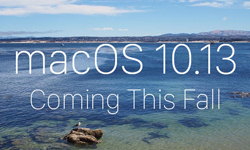
macOS向けの健康管理アプリiOSとApple Watch向けの健康管理アプリケーションがユーザーの健康に関するすべてのデータをダッシュボードに表示できる。アップル製品のユーザーの中で高い人気を集める。今度こそ、この最新OS X 10.13ではそのような素晴らしいアプリを搭載するかと期待されている。そうなると、デスクトップパソコンでも、自分の健康状態をチェックすることができる。
システム全体に適用するダークモードダークモードは、Mac OS X 10.10 Yosemiteから採用された新しいアピアランス(UIテーマ)である。メニューとドックの配色を暗めに変更してくれるものである。噂によると、Mac OS新型2017ではダークモードがカスタマイズがされる可能性がある。デスクトップをシックな感じにしたいという人にぜひ、おすすめである。
OS X専用音楽アプリiTunesは少し混乱しているアプリと言っても過言ではない。洗練されて、ちゃんと整っているOS X 10.13専用音楽アプリが欲しい。特に、Apple Music や iTunes Matchなどの魅力と使い勝手の良さを組み合わせて、より一層良い音楽サービスを提供する音楽アプリが一番。
OS X専用時計アプリOS X には、iOSと同様に、時計アプリが標準で入っていない。「アラーム」「世界時計」「ストップウォッチ」「タイマー」機能が使用できる時計アプりがMac 10.13で使えば良い。それは夢か、実現できるかとまだまだわからない。お楽しみにしている。
より高速なSpotlight検索OS X El CapitanでSpotlightは賢くなったが、一部のファイルが検索できない、検索時にたまにキーボードが表示されないなどの不具合が時々発生する。アップルはSpotlightに新しい機能を導入するより、Spotlightの改善や不具合の修正に力を尽くしたほうも期待されている。
iCloud Driveを外付けドライブに移行iCloud Driveを使って、iOS間はもちろん、Macを持っていればApple製品すべての間でさまざまなファイルを簡単に共有することができる。すごく便利なツールである。だが、通常にiCloud Driveを使用場合、本体Macパソコンのストレージをかなり減らしてしまう。もし、iCloud Driveを外付けドライブに移行することができれば、Macのハードドライブの空き容量を増やすには大変役に立つ
。